ROZWIĄZANY: Jak wyświetlić historię połączeń na iPhonie sprzed miesiąca
Autor: Nathan E. Malpass, Ostatnia aktualizacja: January 6, 2024
Czy kiedykolwiek znalazłeś się w sytuacji, w której desperacko potrzebowałeś odzyskać zapis rozmów z iPhone'a, ale zdałeś sobie sprawę, że stało się to miesiąc temu? Chociaż iPhone'y zapewniają intuicyjną obsługę, znalezienie konkretnych informacji z przeszłości może początkowo wydawać się trudne.
Mając jednak do dyspozycji odpowiednią wiedzę i narzędzia, można je łatwo wdrożyć jak wyświetlić historię połączeń na iPhonie sprzed miesiąca.
W tym artykule przyjrzymy się różnym metodom Pobieranie historii połączeń iPhone'a, co pozwala przypomnieć sobie, przeanalizować lub rozwiązać wszelkie wątpliwości związane z wcześniejszymi rozmowami. Zanurzmy się więc w świat historii połączeń iPhone'a i odkryjmy sekrety przeszłości!
Część 1: Dzienniki połączeń iPhone'a: jak długo i ile iPhone przechowuje historię połączeń?Część #2: Jak wyświetlić ostatnie dzienniki połączeń na iPhonieCzęść #3: Jak wyświetlić historię połączeń na iPhonie sprzed miesiącaCzęść #4: Najlepszy sposób na przeglądanie historii połączeń na iPhonie sprzed miesiącaWnioski
Część 1: Dzienniki połączeń iPhone'a: jak długo i ile iPhone przechowuje historię połączeń?
Zanim porozmawiamy o tym, jak wyświetlić historię połączeń na iPhonie sprzed miesiąca, porozmawiajmy o tym, jak działa historia połączeń. Jeśli chodzi o śledzenie historii połączeń, iPhone'y mają wbudowaną funkcję rejestrującą ważne informacje o Twoich połączeniach.
Zrozumienie ograniczeń i czasu przechowywania dzienników połączeń iPhone'a ma kluczowe znaczenie dla uzyskania dostępu i przeglądania historii połączeń sprzed miesiąca.
Zwiększanie ilości dzienników połączeń do przeglądania historii połączeń iPhone'a sprzed miesiąca:
Domyślnie iPhone'y mogą przechowywać znaczną liczbę dzienników połączeń. Dokładna liczba może się różnić w zależności od modelu iPhone'a i dostępnego miejsca. Jednak iPhone'y często przechowują w pamięci wewnętrznej kilka tysięcy rekordów połączeń.
Czas przechowywania dziennika połączeń:
Czas przechowywania dzienników połączeń iPhone'a różni się w zależności od pewnych czynników. Ogólnie rzecz biorąc, iPhone'y przechowują dane historii połączeń przez określony czas, umożliwiając użytkownikom odwoływanie się do ich ostatnich połączeń. Należy jednak pamiętać, że dzienniki połączeń nie są przechowywane w nieskończoność. Zamiast tego starsze wpisy są stopniowo zastępowane w miarę wykonywania nowych połączeń, co zapewnia efektywne wykorzystanie pamięci urządzenia.
Synchronizacja historii połączeń iCloud:
Dla tych, którzy mają włączoną usługę iCloud na swoich iPhone'ach, warto zauważyć, że synchronizacja historii połączeń może odbywać się na różnych urządzeniach. Oznacza to, że jeśli Twój iPhone jest podłączony do iCloud, dzienniki połączeń mogą być również dostępne na innych zsynchronizowanych urządzeniach, takich jak iPady lub komputery Mac.
Teraz, gdy rozumiemy podstawy dzienników połączeń iPhone'a i ich ograniczenia pamięci, zbadajmy metody przeglądania historii połączeń sprzed miesiąca i odkryjmy, jak odzyskać te cenne informacje.
Darmowe pobieranieDarmowe pobieranie
Część #2: Jak wyświetlić ostatnie dzienniki połączeń na iPhonie
Możesz także chcieć nauczyć się przeglądać swoje ostatnie dzienniki, jeśli chcesz wiedzieć, jak wyświetlić historię połączeń na iPhonie sprzed miesiąca. Aby wyświetlić dzienniki ostatnich połączeń na iPhonie, w tym połączenia sprzed miesiąca, możesz skorzystać z aplikacji Telefon na urządzeniu i innych wygodnych metod. Oto kilka podejść, które możesz zastosować:
Korzystanie z aplikacji Telefon:
- Otwórz aplikację dla „Telefon" na ekranie głównym Twojego iPhone'a.
- Stuknij w jego „Niedawne" znajduje się w dolnej części ekranu. Spowoduje to wyświetlenie historii ostatnich połączeń.
- Przewiń listę, aby znaleźć żądane połączenie sprzed miesiąca. W razie potrzeby możesz przesunąć palcem w górę, aby załadować więcej wpisów.
- Historia połączeń pokaże datę, godzinę i czas trwania każdego połączenia. Stuknij w konkretny wpis, aby wyświetlić dodatkowe szczegóły, takie jak nazwisko lub numer kontaktu.
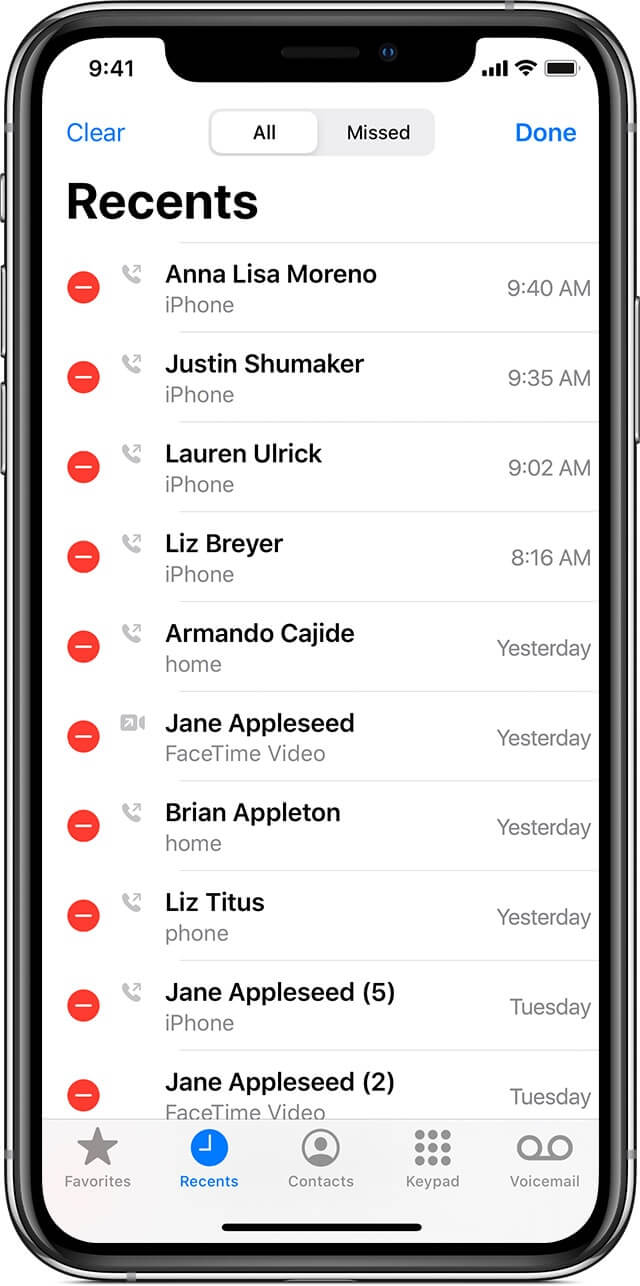
Korzystanie z Siri:
- Aktywuj Siri przytrzymując przycisk Początek lub mówiąc „Hej Siri"jeśli włączone.
- Poproś Siri o pokazanie historii połączeń, mówiąc: „Pokaż moje ostatnie połączenia"Lub"Pokaż moje dzienniki połączeń sprzed miesiąca".
- Siri wyświetli listę twoich ostatnich połączeń i możesz wybrać żądany wpis, aby wyświetlić więcej informacji.
Korzystając z tych metod, możesz wygodnie uzyskiwać dostęp i przeglądać swoje ostatnie dzienniki połączeń na swoim iPhonie, w tym połączenia, które miały miejsce miesiąc temu. Niezależnie od tego, czy chcesz uzyskać ważne informacje, przeanalizować wzorce lub rozwiązać wszelkie wątpliwości, przeglądanie historii połączeń może być cennym zasobem.
Część #3: Jak wyświetlić historię połączeń na iPhonie sprzed miesiąca
Metoda nr 1: Korzystanie z usług dostawcy sieci komórkowej
Innym sposobem przeglądania historii połączeń na iPhonie sprzed miesiąca jest skontaktowanie się z dostawcą usług sieci komórkowej. Oto jak możesz to zrobić:
- Znajdź informacje kontaktowe obsługi klienta: Znajdź informacje kontaktowe swojego dostawcy usług sieci komórkowej. Jest to zwykle dostępne na ich oficjalnej stronie internetowej, wyciągach rozliczeniowych lub z tyłu opakowania karty SIM. Zanotuj numer telefonu obsługi klienta lub wszelkie szczegółowe instrukcje.
- Biuro obsługi klienta: Wybierz numer obsługi klienta dostawcy usług sieci komórkowej. Postępuj zgodnie z automatycznymi monitami lub porozmawiaj z przedstawicielem, aby skontaktować się z odpowiednim działem w celu uzyskania informacji dotyczących rozliczeń lub konta.
- Podaj niezbędne informacje: Po nawiązaniu połączenia z przedstawicielem obsługi klienta wyjaśnij, że chcesz odzyskać historię połączeń sprzed miesiąca. Bądź przygotowany na przekazanie im danych swojego konta, takich jak numer telefonu komórkowego, imię i nazwisko oraz wszelkie inne informacje uwierzytelniające, których mogą wymagać.
- Poproś o historię połączeń: wyraźnie zakomunikuj, że jesteś szczególnie zainteresowany uzyskaniem historii połączeń sprzed miesiąca. Przedstawiciel obsługi klienta pomoże Ci w odzyskaniu i udzieleniu niezbędnych informacji dotyczących Twojej historii połączeń.
- Postępuj zgodnie z wszelkimi dodatkowymi procedurami: W zależności od operatora sieci komórkowej mogą istnieć dodatkowe kroki lub procedury, które należy wykonać, aby uzyskać historię połączeń. Może to obejmować wypełnienie formularza wniosku, udzielenie pisemnej zgody lub przestrzeganie zasad i przepisów dotyczących prywatności.
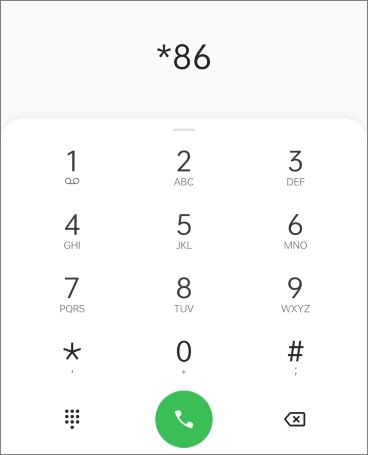
Kontaktując się z operatorem sieci komórkowej, możesz sprawdzić możliwość odzyskania historii połączeń sprzed miesiąca. Należy pamiętać, że dostępność i dostępność tych informacji może się różnić w zależności od zasad dostawcy i praktyk przechowywania danych.
Należy pamiętać, że ta metoda może wiązać się z pewnymi ograniczeniami, takimi jak potencjalne opłaty, kwestie związane z prywatnością lub dostępność historii połączeń poza określonymi ramami czasowymi. Dlatego przed kontynuowaniem warto zapytać o wszelkie istotne szczegóły i zapoznać się z warunkami.
Metoda nr 2: Korzystanie z iTunes lub Findera
Jeśli wcześniej wykonałeś kopię zapasową swojego iPhone'a za pomocą iTunes lub Finder na komputerze, użytkownicy mogą potencjalnie uzyskać dostęp do historii połączeń sprzed miesiąca za pośrednictwem pliku kopii zapasowej. Oto jak wyświetlić historię połączeń na iPhonie sprzed miesiąca za pomocą iTunes lub Findera:
- Podłącz iPhone'a użytkownika do swojego komputera: Użyj kabla USB, aby podłączyć iPhone'a użytkownika do komputera, na którym jest zainstalowany program iTunes lub Finder. Uruchom iTunes (dla użytkowników Windows) lub Finder (dla użytkowników Mac).
- Znajdź iPhone'a w iTunes lub Finderze: W iTunes kliknij ikonę iPhone'a, która pojawia się w lewym górnym rogu okna. W Finderze Twój iPhone powinien pojawić się na pasku bocznym w sekcji „Lokalizacje” lub w osobnym oknie.
- Uzyskaj dostęp do listy kopii zapasowych: W iTunes, Kliknij na "Podsumowanie” na lewym pasku bocznym. Pod „Kopie zapasowe" sekcja, kliknij "Przywracanie kopii zapasowej". W Finderze, kliknij swój iPhone pod „Placówki", a następnie kliknij przycisk "Przywracanie kopii zapasowej" w oknie głównym.
- Wybierz odpowiednią kopię zapasową: Zostanie wyświetlona lista dostępnych kopii zapasowych. Wybierz kopię zapasową, która poprzedza żądany miesiąc, wybierając ją z listy. Upewnij się, że wybrana kopia zapasowa jest najnowszą kopią zapasową z określonego okresu.
- Przywróć kopię zapasową: Kliknij przycisk „Przywracać", aby zainicjować proces przywracania. Poczekaj, aż kopia zapasowa zostanie przywrócona na telefonie iPhone. Ten proces może zająć trochę czasu w zależności od rozmiaru kopii zapasowej i szybkości połączenia internetowego.
- Dostęp do historii połączeń na iPhonie: Po zakończeniu przywracania kopii zapasowej odłącz urządzenie lub iPhone'a od komputera i odblokuj je. Otworzyć "Telefon" na ekranie głównym Twojego iPhone'a. Stuknij w "Niedawne", aby uzyskać dostęp do historii połączeń. Przewiń listę, aby znaleźć zapisy połączeń sprzed miesiąca.
![]()
Korzystanie z iTunes lub Findera w celu przywrócenia poprzedniej kopii zapasowej umożliwia dostęp do historii połączeń z określonego przedziału czasowego, w tym połączeń wykonanych miesiąc temu. Należy jednak pamiętać, że proces przywracania spowoduje zastąpienie wszystkich aktualnych danych na telefonie iPhone danymi z wybranej kopii zapasowej. Przed przystąpieniem do przywracania należy wykonać kopię zapasową bieżących danych.
Metoda nr 3: Korzystanie z kopii zapasowych iCloud
Jeśli włączyłeś tworzenie kopii zapasowych iCloud na swoim iPhonie, możesz odzyskać i wyświetlić historię połączeń sprzed miesiąca, przywracając kopię zapasową iCloud. Oto jak wyświetlić historię połączeń na iPhonie sprzed miesiąca za pomocą kopii zapasowych iCloud:
- Wykonaj kopię zapasową iPhone'a na iCloud: Upewnij się, że iPhone jest podłączony do stabilnej sieci Wi-Fi. Na iPhonie przejdź do „Ustawienia" i dotknij swojego imienia u góry. Stuknij w "iCloud" a następnie wybierz "iCloud kopii zapasowej". Upewnij się, że przełącznik „Kopia zapasowa iCloud” jest włączony, a następnie dotknij „Utwórz kopię zapasową teraz", aby zainicjować natychmiastowe tworzenie kopii zapasowej. Poczekaj na zakończenie procesu tworzenia kopii zapasowej.
- Wymaż i przywróć iPhone'a: Na swoim iPhonie przejdź do „Ustawienia" i dotknij "Ogólne". Przewiń w dół i dotknij "Zresetuj". Wybierz "Wymaż całą zawartość i ustawienia" i potwierdź swoją decyzję. Postępuj zgodnie z instrukcjami wyświetlanymi na ekranie, aby wymazać iPhone'a.
- Skonfiguruj iPhone'a z kopii zapasowej iCloud: Po wymazaniu iPhone'a zostanie wyświetlony ekran konfiguracji. Postępuj zgodnie z monitami konfiguracji, aż dojdziesz do „Aplikacje i dane" ekran. Wybierz "Przywróć z iCloud Backup" i zaloguj się na swoje konto iCloud przy użyciu swojego Apple ID i hasła.
- Wybierz odpowiednią kopię zapasową iCloud: Zostanie wyświetlona lista dostępnych kopii zapasowych iCloud. Wybierz kopię zapasową zawierającą historię połączeń sprzed miesiąca. Upewnij się, że wybrana kopia zapasowa jest najnowszą z wybranego przedziału czasowego.
- Przywróć kopię zapasową i uzyskaj dostęp do historii połączeń: Poczekaj na zakończenie procesu przywracania. Może to zająć trochę czasu w zależności od rozmiaru kopii zapasowej i szybkości połączenia internetowego. Po zakończeniu przywracania iPhone uruchomi się ponownie. Odblokuj iPhone'a i przejdź do „Telefon" na ekranie głównym. Stuknij w "Niedawne", aby wyświetlić historię połączeń. Przewiń listę, aby znaleźć zapisy połączeń sprzed miesiąca.
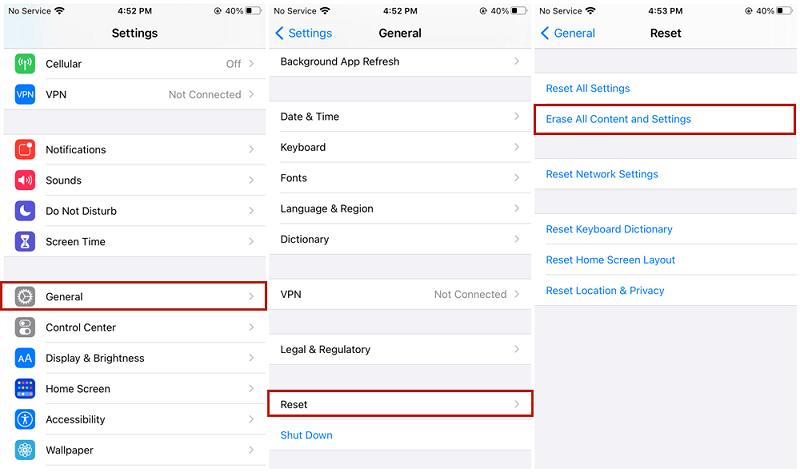
Przywracając kopię zapasową iCloud, możesz pobrać i wyświetlić historię połączeń sprzed miesiąca na swoim iPhonie. Należy pamiętać, że przywrócenie z określonej kopii zapasowej spowoduje zastąpienie wszystkich bieżących danych na telefonie iPhone danymi z wybranej kopii zapasowej. Dlatego przed przystąpieniem do przywracania należy wykonać kopię zapasową bieżących danych.
Część #4: Najlepszy sposób na przeglądanie historii połączeń na iPhonie sprzed miesiąca
Jedna z najbardziej skutecznych i niezawodnych metod na jak wyświetlić historię połączeń na iPhonie sprzed miesiąca jest za pomocą oprogramowania innej firmy o nazwie Odzyskiwanie danych FoneDog iOS.
FoneDog iOS Data Recovery to profesjonalne narzędzie przeznaczone do odzyskiwania różnego rodzaju danych, w tym dzienników połączeń, z iPhone'ów. (Komentarze do produktów dostępne poniżej, zobacz, co mówią inni!)
iOS Odzyskiwanie danych
Odzyskaj zdjęcia, filmy, kontakty, wiadomości, dzienniki połączeń, dane WhatsApp i nie tylko.
Odzyskaj dane z iPhone'a, iTunes i iCloud.
Kompatybilny z najnowszym iPhonem i iOS.
Darmowe pobieranie
Darmowe pobieranie

Oto krótkie kroki, aby z tego skorzystać najwyższej klasy narzędzie do odzyskiwania danych z iPhone'a do odzyskiwania dzienników połączeń:
- Pobierz i zainstaluj FoneDog iOS Data Recovery: Odwiedź oficjalną stronę FoneDog iOS Data Recovery i pobierz oprogramowanie na swój komputer (Windows lub Mac). Postępuj zgodnie z instrukcjami wyświetlanymi na ekranie, aby zainstalować oprogramowanie na komputerze.
- Uruchom FoneDog iOS Data Recovery: Otwórz go na swoim komputerze, klikając dwukrotnie jego ikonę.
- Podłącz swój własny iPhone do komputera: Użyj kabla USB, aby podłączyć iPhone'a użytkownika do komputera. Upewnij się, że po wyświetleniu monitu zaufałeś komputerowi na swoim iPhonie.
- Wybierz tryb „Odzyskaj z urządzenia iOS”: Gdy Twój iPhone zostanie wykryty przez FoneDog iOS Data Recovery, kliknij przycisk „Odzyskaj z urządzenia iOS" opcja.
- Przeskanuj swój iPhone w poszukiwaniu historii połączeń: Na następnym ekranie upewnij się, że „Historia połączeńopcja " jest wybrana. Kliknij przycisk "Rozpocznij skanowanie", aby zainicjować proces skanowania.
- Podgląd i odzyskiwanie dzienników połączeń: Po zakończeniu procesu skanowania zostanie wyświetlona lista dzienników połączeń, które można odzyskać. Przejrzyj dzienniki połączeń i wybierz wpisy, które chcesz odzyskać. Kliknij na "Recover", aby zapisać wybrane dzienniki połączeń na komputerze.

Ludzie również czytająCzy można zwiększyć historię dziennika połączeń iPhone'a?Jak odzyskać usuniętą historię połączeń iPhone'a z iCloud selektywnie [aktualizacja 2023]
Wnioski
Korzystanie z FoneDog iOS Data Recovery zapewnia kompleksowe i niezawodne rozwiązanie dla jak wyświetlić historię połączeń na iPhonie sprzed miesiąca. Intuicyjny interfejs oprogramowania i zaawansowane możliwości skanowania zapewniają łatwe pobieranie i dostęp do potrzebnych dzienników połączeń.
Zostaw komentarz
Komentarz

XSimons2023-10-27 09:43:52
FoneDog iOS Data Recovery to doskonały sposób na przeglądanie historii połączeń na iPhonie sprzed jakiegoś czasu. Jest łatwy w obsłudze i bezpieczny. Gorąco polecam każdemu, kto potrzebuje szybkiego dostępu do danych.
iOS Odzyskiwanie danych
3 metody odzyskiwania usuniętych danych z iPhone'a lub iPada.
Darmowe pobieranie Darmowe pobieranieGorące artykuły
- Jak odzyskać zdjęcia z iPhone'a: Przywróć swoje cenne wspomnienia
- Stellar Data Recovery dla iPhone'a: przejrzyj najlepsze alternatywy
- Jak łatwo odzyskać usunięte notatki na iPhonie bez tworzenia kopii zapasowej
- Jak odzyskać usuniętą pocztę głosową na iPhonie: łatwy przewodnik
- Jak odzyskać usunięte wiadomości WeChat na iPhonie bez kopii zapasowej?
- Przewodnik 2023: Jak odzyskać dane z kosza iPhone'a?
- Top 7 najlepszych darmowych narzędzi do odzyskiwania zdjęć z iPhone'a!
- Najlepsza alternatywa dla odzyskiwania Enigmy, jaką można znaleźć w 2023 roku!
/
CIEKAWYDULL
/
PROSTYTRUDNY
Dziękuję Ci! Oto twoje wybory:
Doskonały
Ocena: 4.7 / 5 (na podstawie 69 oceny)
